É inegável que a internet desempenha um papel significativo em nossas vidas diárias. Desde permitir-nos comunicar com familiares e amigos até recolher informações e explorar várias plataformas online. No entanto, este aumento da presença online levantou preocupações sobre a privacidade, especialmente para os jovens cujas atividades na Internet podem ser monitorizadas pelos seus pais.
Se você está se perguntando se seus pais podem ver seu histórico de pesquisa por meio da conta de WiFi, este artigo irá esclarecê-lo sobre tudo o que você precisa saber e apresentar métodos eficazes para manter a privacidade enquanto navega na Internet.
Parte 1: Seus pais podem ver o que você pesquisa no WiFi?
A resposta não é tão direta quanto você imagina. Se você estiver usando um computador particular ou uma conexão Wi-Fi, seus pais não poderão ver seu histórico de pesquisa. Além disso, quando você navega no modo de navegação anônima, seu navegador não armazena nenhum dado que possa ser usado para rastrear suas atividades online, incluindo histórico de navegação, cookies e cache. Isso significa que seus pais não podem ver seu histórico anônimo no WiFi.
No entanto, é importante observar que se você estiver usando um computador compartilhado ou uma conexão Wi-Fi, seus pais poderão ver seu histórico de pesquisa. E, mesmo que você navegue no modo de navegação anônima, seu provedor de serviços de Internet (ISP) ainda poderá acessar sua atividade de navegação, incluindo os sites que você visita. Além do mais, se seus pais tiverem software de monitoramento instalado em suas redes, é provável que eles consigam ver suas atividades online.
Parte 2: O que mais pode ser monitorado em WiFi?
Além do histórico de navegação, outros tipos de atividades online também podem ser monitorados via WiFi. Isso inclui e-mail, mensagens instantâneas, atividades em mídias sociais e downloads de arquivos. Portanto, é necessário tomar medidas para garantir sua privacidade online em WiFi.
Parte 3: Seus pais podem ver o histórico de pesquisa do seu telefone via conta de WiFi?
Felizmente, a conta de WiFi também não fornece informações detalhadas sobre o histórico de pesquisa do telefone, então seus pais não podem ver a pesquisa do seu telefone.
A conta de WiFi refere-se apenas ao uso de dados, ao valor devido e ao saldo anterior (se houver). Além disso, a fatura lista quaisquer cobranças adicionais que possam ser incorridas como resultado de uma compra que você fez intencionalmente ou não.
Outras informações na fatura incluem o número da sua conta e informações de contato, como endereço de e-mail e número de telefone.
Parte 4: Maneiras inteligentes de ocultar seu histórico de pesquisa de seus pais
Se você deseja manter a privacidade enquanto navega na Internet, aqui estão algumas maneiras inteligentes de ocultar seu histórico de pesquisa de seus pais:
Método 1: [Guia Infalível] Use Limpador Macube Protetor de Privacidade
Macube Cleaner é um aplicativo de limpeza para Mac que ajuda você a liberar espaço e acelerar o desempenho do Mac. Embora seja popularmente conhecido por remover arquivos inúteis, arquivos duplicados, arquivos grandes e antigos e aplicativos não utilizados, também pode ser útil para aumentar sua privacidade online no Mac.
Esta ferramenta possui um moderno recurso de “Proteção de Privacidade” que permite excluir histórico de navegação, cookies, histórico de preenchimento automático e outros dados online sem deixar rastros. Além disso, graças ao seu algoritmo “Smart Scan”, você pode facilmente realizar uma verificação profunda em todos os navegadores instalados no seu Mac e excluir qualquer tipo de dados (por exemplo, cookies, histórico de navegação, histórico de downloads, contas, senhas e endereços).
Outra coisa boa do Macube Cleaner é que você não precisa necessariamente pagar para começar a usar seus recursos. Ele oferece aos novos usuários um teste gratuito de 7 dias para explorar todos os recursos básicos e avançados do aplicativo. Então, após o teste, você poderá adquirir uma assinatura mensal ou anual.
Download grátis Download grátis
Características principais
- Limpador de arquivo lixo: Remove arquivos inúteis, como arquivos de cache, arquivos de log, lixo do sistema e anexos de e-mail para liberar espaço em disco.
- Localizador de arquivos duplicados: Encontra e remove arquivos duplicados com segurança, como músicas, fotos, mensagens do iTunes e assim por diante.
- Localizador de arquivos grandes e antigos: Encontra e remove arquivos grandes e antigos que você não precisa com apenas alguns cliques.
- Desinstalador de aplicativos: Desinstala completamente aplicativos não utilizados e seus restos para liberar espaço e melhorar o desempenho do sistema.
- Proteção de privacidade: Exclui histórico de navegação, cookies e histórico de downloads, informações de preenchimento automático e outros rastros on-line para proteger sua privacidade on-line e off-line.
- Inicie o Macube Cleaner instalado. Em seguida, clique no recurso “Privacidade” no painel esquerdo e clique no botão “Scan”.
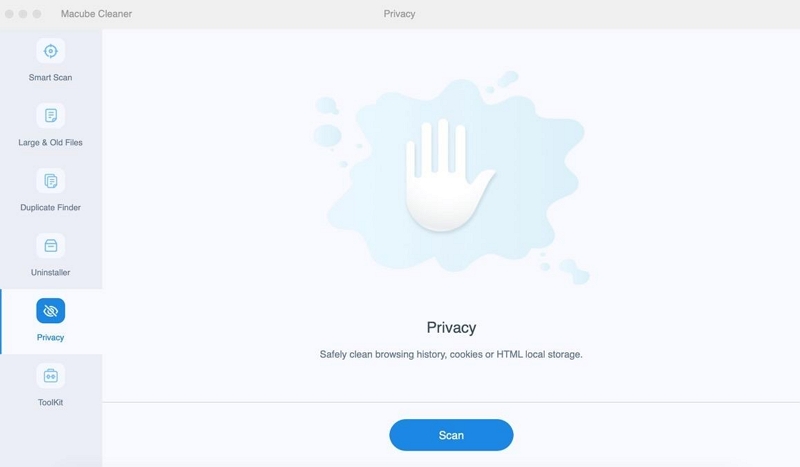
- O Macube Cleaner executará uma “varredura profunda” nos navegadores Mac para obter históricos de navegadores, cookies, arquivos de cache, etc.
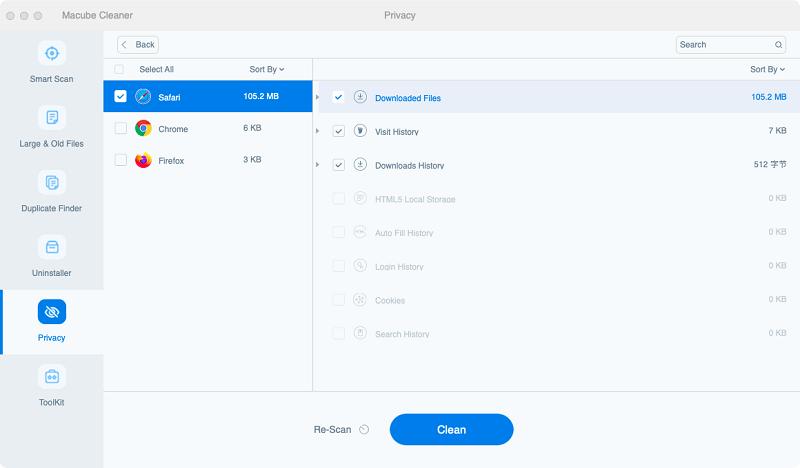
- Uma lista de todos os navegadores do seu Mac e seus dados serão exibidos na tela. Selecione o navegador cujo histórico você pretende excluir e marque as caixas de seleção ao lado do tipo de dados que deseja remover. Em seguida, clique em “Limpar” para concluir o trabalho.
Método 2: Alterar as configurações de DNS
Alterar as configurações de DNS (Sistema de Nomes de Domínio) no seu dispositivo pode ajudar a proteger sua privacidade. Ao usar um DNS seguro e privado, você pode impedir que seu provedor de serviços de Internet ou roteador rastreie seu histórico de navegação.
Explicamos abaixo como ativar o “modo DNS privado” em diferentes dispositivos;
Para Android
- Vou ao "Configurações" aplicativo. Em seguida, selecione “Segurança de rede" > “Avançado " > “DNS privado”.
- Escolha “Nome de host do provedor DNS privado”.
- Em seguida, digite “dns.google” como o nome de host preferido do provedor DNS e toque em Salvar.
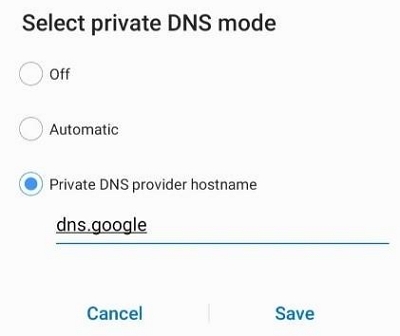
para iPhone
- Abra o aplicativo “Configurações” e toque em “Wi-Fi”.
- Localize a rede Wi-Fi para a qual deseja alterar os servidores DNS e toque no ícone “ⓘ” próximo a ela.
- Navegue até a seção “DNS” e toque em “Configurar DNS”.
- Escolha “Manual” na opção disponível. Em seguida, insira os seguintes endereços IP DNS do Google para definir o DNS para o modo privado:
- Para IPv4: 8.8.8.8 e / ou 8.8.4.4
- For IPv6: 2001:4860:4860::8888 and/or 2001:4860:4860::8844
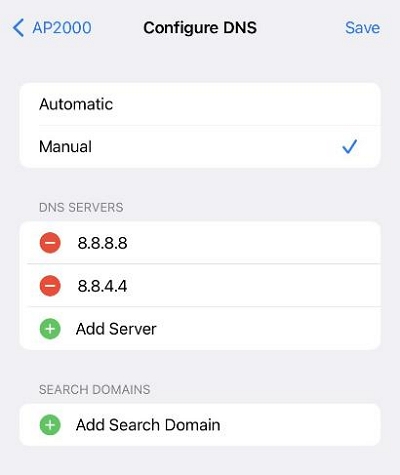
Para Mac
- Clique na Menu Apple > Preferências do sistema > Network.
- Se o ícone de cadeado no canto inferior esquerdo da janela estiver bloqueado, clique nele para fazer alterações e digite sua senha quando solicitado.
- Escolha uma conexão de rede preferida para a qual deseja configurar o modo DNS privado e clique em “Avançado” para continuar.
- Escolha a guia “DNS” e clique no ícone “+” para substituir quaisquer endereços listados ou adicionar os seguintes endereços IP DNS do Google no topo da lista:
- Para IPv4: 8.8.8.8 e/ou 8.8.4.4.
- For IPv6: 2001:4860:4860::8888 and/or 2001:4860:4860::8844.
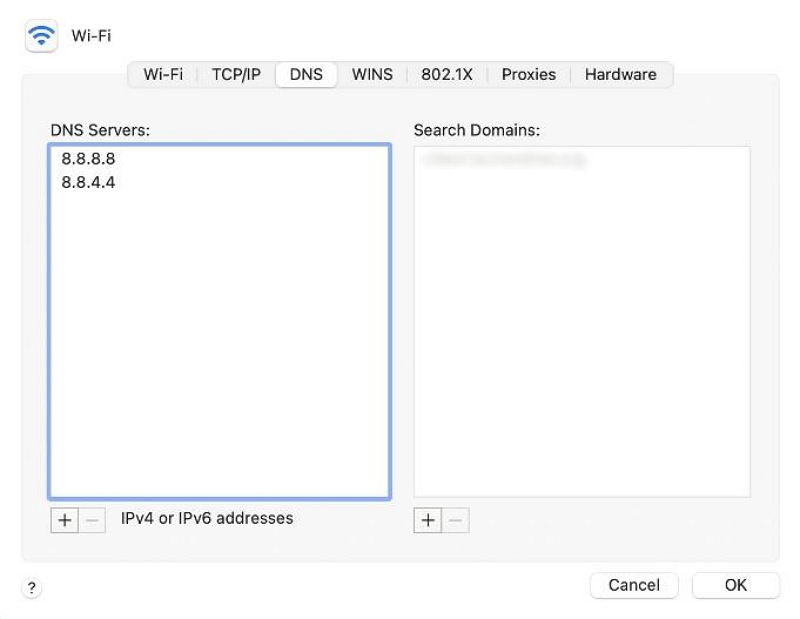
- Por fim, clique em OK > Aplicar.
Para Windows
- Vá para o "Painel de Controle".
- Selecione "Rede e Internet" > "Centro de Rede e Compartilhamento" > "Alterar configurações do adaptador".
- Clique com o botão direito na conexão de rede para a qual deseja configurar o modo DNS privado e selecione “Propriedades”.
- Clique na "guia Rede" e navegue até "Esta conexão usa os seguintes itens". Em seguida, selecione "Protocolo de Internet versão 4 (TCP/IPv4)" ou "Protocolo de Internet versão 6 (TCP/IPv6)" e clique em "Propriedades".
- Escolha "Usar os seguintes endereços de servidor DNS" e insira os seguintes endereços IP DNS do Google:
- Para IPv4: 8.8.8.8 e/ou 8.8.4.4.
- For IPv6: 2001:4860:4860::8888 and/or 2001:4860:4860::8844.
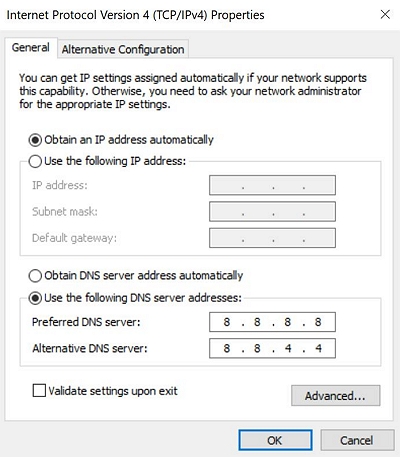
- Clique em OK para concluir a operação.
Método 3: navegar com o Tor
Tor é um navegador que oferece maior privacidade e anonimato. Ele roteia o tráfego da Internet por meio de uma série de retransmissores, dificultando o rastreamento de suas atividades online. Usar o Tor pode ajudar a proteger seu histórico de pesquisa de ser visto por seus pais.
Método 4: use uma VPN
Uma Rede Privada Virtual (VPN) criptografa sua conexão com a Internet, tornando-a segura e privada. Ao usar uma VPN, você pode ocultar seu histórico de navegação de seus pais e garantir que suas atividades online permaneçam confidenciais. Alguns serviços VPN confiáveis incluem ExpressVPN, Norton, Surfshark, etc.
Método 5: instalar HTTPS
HTTPS (Hypertext Transfer Protocol Secure) é uma versão segura de HTTP que criptografa a comunicação entre seu dispositivo e sites. A instalação do HTTPS Everywhere, uma extensão do navegador, pode ajudar a garantir que suas atividades online sejam protegidas e que seu histórico de pesquisa permaneça privado.
Perguntas Frequentes:
P: É legal que os pais monitorem a atividade dos filhos na Internet?
A legalidade do monitoramento da atividade infantil na Internet varia de acordo com as leis e regulamentos locais. Em muitas jurisdições, os pais têm o direito de monitorizar as atividades online dos seus filhos, especialmente no que diz respeito à sua segurança e bem-estar. Contudo, os pais precisam de equilibrar os seus esforços de monitorização com o respeito pela privacidade dos seus filhos.
P: Quanto tempo dura o histórico do WiFi?
A duração do armazenamento do histórico WiFi pode variar dependendo do roteador e de suas configurações. Alguns roteadores podem armazenar o histórico de navegação por um período limitado, enquanto outros podem não armazená-lo. É aconselhável verificar a documentação ou as configurações do roteador para determinar a duração específica pela qual o histórico de navegação é retido.
P: Excluir o histórico exclui-o do WiFi?
Excluir o histórico de navegação em um dispositivo não o exclui automaticamente da rede WiFi. O roteador ou provedor de rede ainda pode ter registros do histórico de navegação, dependendo de suas políticas de registro e retenção. Para garantir total privacidade, os indivíduos devem empregar medidas de privacidade adicionais, como usar uma VPN ou navegar em modo privado.
Conclusão
Embora os pais não possam visualizar diretamente o histórico de pesquisa de seus filhos na conta de WiFi, existem métodos alternativos pelos quais eles podem acessar essas informações. Compreender esses métodos e tomar medidas proativas para proteger a privacidade, como usar ferramentas de proteção de privacidade, alterar configurações de DNS, navegar com Tor, usar VPN e instalar HTTPS, pode ajudá-lo a manter sua privacidade online e evitar que seu histórico de pesquisa seja visto por seus pais.
